Windows 7 nem frissül a frissítés központ ablakok - hogyan kell rögzíteni

Miért érdemes frissíteni?
De először meg kell értenünk, mi ezeket a frissítéseket, és milyen szerepet látnak el a felhasználó számára:
- termék biztosítja a integritását és biztonságát az OS;
- frissítés kompatibilitást biztosít a fejlett gépalkatrészek;
- szoftver optimalizálja programkód;
- fix javítja a teljesítményt és a többfeladatos operációs rendszer.
Mik frissítéseket?
Minden szoftver komponenseket osztva típusok:
OS eloszlás már nem rekonstruálható, mivel ki Win 8, akkor 10. A fejlesztők csak akkor támogatja számos speciális eszközöket. Szerelmesek a bemutatott változat állomány még mindig sok időt.

Mert amit nem telepíti a frissítéseket az operációs rendszer?
A mai napig ez szolgálhat a következő okok miatt. Mielőtt bármit, kötelezővé kellene tenni, hogy hagyja el a képességét, hogy biztonsági adatokat, majd egy rendszer-visszaállítási pontot. Ellenkező esetben a rendszer nem tud felkelni, és a felhasználó elveszíti a fontos adatokat. ezért:
- Hogy ez egy pont, hogy állítsa vissza az operációs rendszert;
- vagy hozzon létre egy képet a mentés natív eszközök - Win 7 archiváló;
- vagy harmadik féltől származó szoftvert, és hozzon létre egy hasonló példányt.

A nem megfelelő telepítés
Gyakran hibás telepítés a start-up hiba „Update Service”. Ahhoz, hogy a beállítási lehetőségek, a „Start” menüt, és fut elég regisztrálni - „szolgáltatások”, majd a felugró opciókkal konfigurációs ablakban.

A megjelenő listában a helyi OS eszközök párbeszédpanelen. A listában találjuk a „Windows Update”. A lista ábécésorrendben jelennek, és így lényeges eleme lesz alján található. Dupla kattintással.
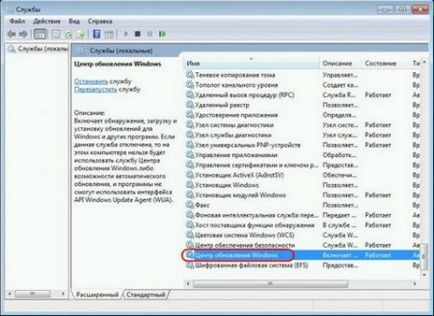
Bizonyos esetekben a szolgáltató szerszám működése önálló módban. Az is előfordul, hogy a probléma függ a távon. Érdemes megnézni, hogy a szolgáltatás fut. Leggyakrabban ez megfigyelhető illegális (kalóz másolat) eloszlás szerelvények Win 7 Softmeykery kikapcsolhatja a szolgáltatást fókuszált. Tehát arról, hogy a helyi eszköz be van kapcsolva. Ha nem, akkor kapcsolja be.

Tartalmazza alkalmazás OS frissítések ki kell kapcsolni.

Anélkül, hogy elhagyná a párbeszédablak az ingatlan, kattintson a billentyűzet kombináció Win + R, majd felbukkan egy rendszer ablak „Run”, ahol bemutatjuk: SoftwareDistribution és kattintson az «OK».
OS Explorer kezdődik az alrendszer «SoftwareDistribution» mappát, amelynek meg kell szüntetni az összes fájlt és mappát.

Most megy az ablakhoz paramétereit Win 7 helyi eszköz konfigurációs és indítsa újra a készüléket.

Ezután a művelet után újra kell indítania a számítógépet, és menj a „Update Center”.
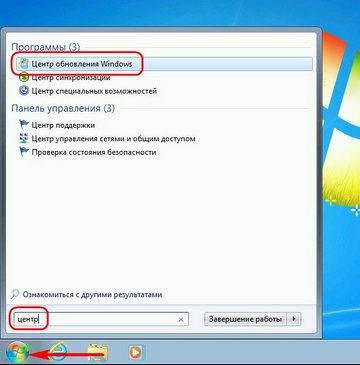
Amikor az operációs ablakot, töltse le a frissítést, és telepíteni. Gyorsan hozzáférhet a konfigurációs beállításokat kell hívni a „Start” menüt, és adja meg a kívánt szolgáltatás nevét a keresőbe. Válassza ki a „Check for Updates” a párbeszédablakban.
A telepítéshez szükséges szervizcsomag kattintva ugyanazon paramétert.
Ha kell csak telepíteni speciális frissítési, akkor rá kell kattintani a választás „fontos frissítés”.
amire szükségünk van, hogy jelölje között kibővített listája.
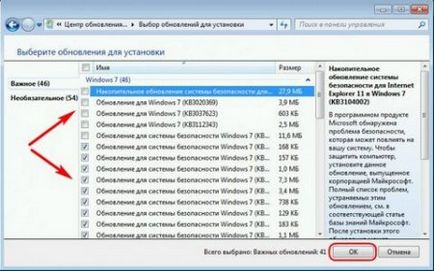
Befejezése után a visszatérés az eredeti ablak a szolgáltatást, és lehetővé teszi berendezések.
Hiba, ha a frissítések letöltése
A gyorsítótár törléséhez nyisson meg egy parancssort. A dialógus „Start” menü keresési mezőbe írjuk be a megfelelő kérelmet - „Command Prompt”. Ezután nyissa meg a helyi menüt, és fuss rendszergazdai jogosultságokkal.

A Windows parancssorba a következő kombinációkat kell megadni:
net stop wuauserv
ren% Windir% \ SoftwareDistribution SoftwareDistribution.OLD
net start wuauserv
"OK" gombra. Ha a gyorsítótár megtisztítjuk, haladunk frissíteni a rendszert, előre újraindítja a PC-re.
Hibák a rendszerleíró adatbázisban
A leggyakoribb probléma, ha telepíti OS frissítések meghibásodása miatt - 80070308. Ez történik a hiba a rendszer adatbázisában. Visszaállítani az eredeti megjelenését a rendszer a registry-ben kell, hogy több változtatást. „Run” sajtó Win + R felbukkan egy párbeszédablak. A Típus: regedit, majd kattintson az „OK” gombot.

Menj a HKEY_LOCAL_MACHINE és válasszon ki egy almappát ALKATRÉSZEK PendingRequired, amely eltávolítja a fájlt. Ha törölni egy rendszer fájl, a helyi menü megnyitásához kattintson a jobb egérgombbal.
A műtét után, indítsa újra a számítógépet, és végezze el a kézi frissítés telepítése.
Megjavítani - automatikus problémák megoldását az OS
Segít a felhasználóknak, hogy távolítsa el ezeket a problémákat, a Microsoft speciális szoftver Fix lett kifejlesztve. Ez automatikusan megszünteti az összes lehetséges hibát az operációs rendszer. A segédprogram letölthető az alábbi linkre.

Futtassa a telepítőt fájlt. Szoftver építeni a saját operációs rendszer-visszaállítási pontot. Ezen műveletek után fut felderítése és eltávolítása rendszer hibái. Miután a program bezárja a segédprogramot, és próbálja újra, hogy a frissítés telepítése.
Mi van, ha nincs internet-hozzáférés és csatlakozás egy csomópont zárolt Microsoft antivírus vagy tűzfal?
Ha nincs internet kapcsolat, de ez általában egy probléma proxy szervereket vagy távollétében az interneten letölthető a frissítés elindul. Ha a probléma egy antivírus vagy tűzfal, a telepítési időben, akkor ki kell kapcsolni, és manuálisan telepítse a megfelelő frissítéseket.

Képtelenség, hogy frissítse az alacsony memória
Képtelenség, hogy rendszeresen frissítések telepítéséhez a Windows 7 operációs rendszer a kevés szabad lemezterület a PC vagy laptop merevlemezére. Tartsuk szem előtt, hogy a legtöbb átlagos mennyiségének frissítések is eltarthat akár 5 gigabájt. Letöltése és telepítése előtt annak szükségességét, hogy szabadítson fel lemezterületet a C meghajtón, és ismételje meg az egész folyamatot.
A hosszú keressen frissítéseket
Az utolsó alkalommal, amikor telepíteni egy tiszta képet OS Win 7 hosszan keresést frissítéseket. Ebben az esetben nem lép fel hiba. A probléma megoldódott az alábbiak szerint:
- telepítse a Microsoft Fix It, és indítsa újra;
- indítsa újra a számítógépet, és telepítse KB3102810 (linkek alább!);
- többé nem újraindul - minden rendben lesz.
Töltse KB3102810 Windows 7 x32 / x64
